विंडोज रजिस्ट्री को कोई प्रमुख नहीं मिला हैपिछले कुछ वर्षों में अद्यतन। जारी किए गए दो प्रमुख विंडोज संस्करण हैं लेकिन रजिस्ट्री संपादक में कभी कोई बड़ा सुधार नहीं हुआ। इसका कारण यह है कि बहुत कम ध्यान शायद इसलिए है क्योंकि बहुत से लोग इसका उपयोग नहीं करते हैं। पावर उपयोगकर्ता रजिस्ट्री में चीजों को अक्सर पर्याप्त करते हैं लेकिन वे अल्पमत में हैं। हालांकि, विंडोज इनसाइडर 14942 का निर्माण करता है, लेकिन विंडोज रजिस्ट्री को एक खोज सुविधा मिल रही है। यह उपयोगकर्ताओं को मैन्युअल रूप से खोजने के बजाय किसी स्थान पर पथ पेस्ट करने की अनुमति देता है। यहां देखिए यह कैसे काम करता है।
जब आप रजिस्ट्री संपादक को 14942 के निर्माण में खोलते हैं, तो आपको शीर्ष पर एक नया बार दिखाई देगा जो डिफ़ॉल्ट रूप से ’कंप्यूटर’ पढ़ता है। यह वह डिफ़ॉल्ट स्थान है जिसके साथ रजिस्ट्री खुलती है।

उस स्थान पर पेस्ट करें जहां आप जाना चाहते हैं और Enter कुंजी दबाएं। रजिस्ट्री संपादक इसके लिए सही कूद जाएगा। जब आप रजिस्ट्री को खोलते हैं, तो आप जिस फ़ोल्डर तक पहुंचना चाहते हैं उसका विस्तार किया जाता है।
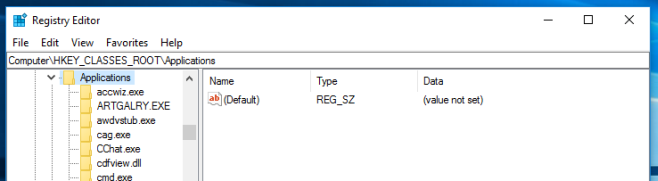
यह एक छोटी लेकिन बहुत जरूरी विशेषता है। रजिस्ट्री में एक स्थान खोलना कष्टप्रद है। फ़ोल्डरों की लंबी सूची जो आपको दाहिनी ओर से गुजरना है, नेविगेट करना मुश्किल है। कुछ फ़ोल्डरों में इतने सारे नेस्टेड फोल्डर होते हैं कि उन्हें सही होने में काफी समय लग सकता है।
खोज सुविधा के साथ, आप कॉपी और पेस्ट कर सकते हैंस्थान और यह आपको सही पर ले जाएगा। आप उस डिफ़ॉल्ट स्थान को नहीं बदल सकते हैं जिस पर रजिस्ट्री खुलती है। खोज बार हमेशा कंप्यूटर पर सेट किया जाएगा। हम केवल आशा कर सकते हैं कि यह सुविधा ASAP के स्थिर संस्करण में रोल आउट हो। यह केवल इनसाइडर बिल्ड की फास्ट रिंग पर उपलब्ध है, इसलिए इसके स्थिर संस्करण में स्नातक होने से पहले प्रतीक्षा करने के लिए बाध्य है।



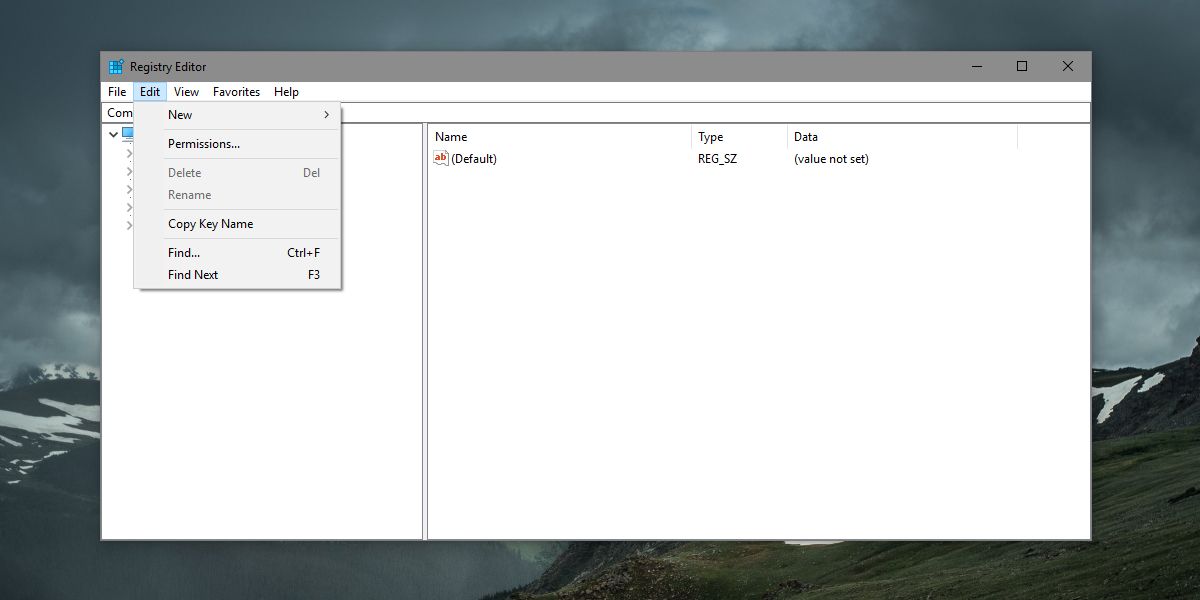









टिप्पणियाँ